Возможно у вас не установлено приложение для просмотра таких файлов
Обновлено: 07.07.2024
Множество пользователей устройств на базе Андроид сталкиваются с одной распространенной проблемой – «приложение не установлено». Эта ошибка может внезапно появиться после процесса установки того или иного приложения на андроид смартфоне или планшете.
Причины возникновения ошибки
Частыми причинами возникновения этой ошибки являются: наличие мусора, забитая ОЗУ, вирусы, повреждение apk-файлов или запрет на установку из неизвестных источников на Андроид. Ниже рассмотрим подходящие способы решения данных проблемы.
Забитая внутренняя память устройства
Часто много некогда установленных на андроид телефон приложений и игр со временем перестают использоваться. Пользователи забывают удалять приложения, которые все ещё продолжают загружать обновления, тем самым занимая много места в хранилище (если не отключено автообновление устройства).
Чтобы удалить редко используемые приложения, необходимо перейти в настройки, далее – в «Приложения». В открывшемся списке нужно отыскать ненужное андроид приложение и удалить его. Также рекомендуется производить очистку данных и кэша, чтобы полностью очистить телефон от следов удаленного сервиса.
Что касается системных приложений на Андроид – их можно удалить с подключением root-прав (однако использование утилит для получения root-прав может навредить ОС и работоспособности гаджета).

По умолчанию на устройствах Андроид происходит загрузка приложений во внутреннее хранилище. Чтобы освободить его, следует устанавливать программы и игры на SD-карту. Для этого измените путь установки в общих параметрах девайса. В разделе «Хранилище» нужно открыть настройки и выбрать соответствующий пункт.
Большое количество мусора

Все андроид приложения так или иначе оставляют на устройстве свои папки и файлы, которые постепенно забивают память. Излишнее скопление подобного мусора приводит к возникновению разных сбоев в работе девайса, поэтому необходимо периодически очищать ОС от ненужных файлов.
Для этого можно использовать утилиту для Андроид «Clean Master». Нажатие на значок урны запускает немедленное сканирование телефона или планшета на наличие мусора, далее все это удаляется, немного освобождая ОЗУ. Помимо этой функции, утилита позволяет удалять ненужные приложения из оперативной памяти на Андроид.
Запрет на установку из неизвестных источников
Данная ошибка также может возникать из-за стандартных параметров системы, которая ограничивает установку программ на Андроид из неизвестных источников интернета.

Чтобы отключить это, необходимо зайти в раздел «Безопасность» и поставить галочку напротив пункта «разрешить установку из неизвестных источников».
Вирусы
Вирусы – частая причина возникновения сбоя (например, ОС пишет синтаксическая ошибка, ошибка 11, ошибка 504). Для проверки устройства xiaomi на вредоносные файлы используются антивирусы: Dr. Web, Kaspersky, McAfee. При наличии подобных программ пользователь будет получать уведомления, которые помогут избавиться от занесения вирусов на Андроид.
Конфликты приложений
Некоторые программы могут конфликтовать между собой, мешая установке друг друга. Часто это похожие утилиты, антивирусы или диспетчеры файлов. Выберите подходящее приложение и установите одно.
Повреждённое приложение
При скачивании программ на Андроид с посторонних ресурсов (не Play Market) может возникнуть риск того, что apk-файл поврежден. Это тоже приводит к вышеупомянутой ошибке. Для решения необходимо скачать нужное приложение через Play Market или другой надежный источник.
Сброс телефона к заводским настройкам
Если ни один из пунктов не помог решить ошибку приложение не установлено или приложение установлено, но не отображается, необходимо воспользоваться функцией сброса андроид устройства до заводских настроек.

В настройках откройте «Восстановление и сброс», далее – «Сброс настроек». Произойдет полное удаление всех данных с устройства и перезагрузка ОС.

Формат APK (сокращение от Android Package) является основным для распространения инсталляторов приложений, поэтому по умолчанию при запуске таких файлов начинается установка программы. Открыть такой файл для просмотра несколько труднее, но все так же осуществимо. Ниже мы распишем методы, которые позволят вам как вскрывать APK, так и устанавливать их.
Способ 1: MiXplorer
В MiXplorer есть встроенный инструмент для открытия и просмотра содержимого APK-файла.
- Запустите приложение. Проследуйте к папке, в которой находится целевой файл.


Хитрость данного способа заключается в самой природе APK: несмотря на формат, он представляет собой модифицированный вариант GZ/TAR.GZ-архива, который, в свою очередь, является модифицированным вариантом сжатых папок ZIP.
В случае, если вы хотите не просмотреть, а установить приложение из установщика, проделайте следующее.



Подобный инструментарий есть и во многих других файловых менеджерах (например, Root Explorer). Алгоритм действий для другого приложения-проводника практически идентичен.
Способ 2: Total Commander
-
Запустите Тотал Коммандер и проследуйте к папке с файлом, который желаете открыть.



Для установки APK-файла с помощью Тотал Коммандера проделайте следующее.

Этот способ можно рекомендовать пользователям, которые используют Total Commander в качестве основного файлового менеджера.
Способ 3: My APK
Можно ускорить процесс установки приложений из APK-дистрибутива, воспользовавшись таким приложением, как My APK. Это продвинутый менеджер для работы как с установленными программами, так и с их инсталляторами.






My APK удобен в случае, когда точно неизвестно местоположение APK-файла или у вас их действительно много.
Способ 4: Системные средства
Для установки скачанного APK системными средствами можно обойтись и без файлового менеджера. Делается это так.

- Убедитесь, что вы включили опцию установки приложений из неизвестных источников (описано в Способе 1).
- Воспользуйтесь браузером, чтобы скачать APK-файл со стороннего сайта. Когда загрузка будет окончена, нажмите на уведомление в строке состояния.
Постарайтесь не удалять это уведомление. - Нажатие на загрузку запустит стандартный для Андроид процесс установки приложения.

Мы рассмотрели существующие варианты, с помощью которых можно как просматривать, так и устанавливать APK-файлы на Андроид.

Отблагодарите автора, поделитесь статьей в социальных сетях.


Уже давно среди всех мессенджеров, позволяющих быстро передавать текст и медиафайлы другим пользователям, первое место занимает Ватсап. Довольно большое количество людей, использующих это приложение, желают прочитать на компьютере резервную базу данных программы. Чтобы данную процедуру реализовать, им необходимо скачать Whatsapp Viewer. Но об этой небольшой программке многие из них практически ничего не слышали, поэтому они не знают, как можно ее получить.
Для поиска этой утилиты необходимо воспользоваться все тем же интернетом. В поисковой строке установленного браузера нужно набрать соответствующее словосочетание. После этого человек затратит определенное время для изучения появившегося списка сайтов. Среди всех ресурсов пользователь увидит прямые адреса файлообменников, на которых ему предложат загрузить искомую программку при помощи простого или быстрого скачивания. Отличие между двумя вариантами заключается в том, что файл будет доступен на компьютере через разное время после выбора и нажатия соответствующей кнопки.
Где можно скачать Whatsapp Viewer?
Также в списке будут находиться сайты, на которых размещены ссылки, ведущие на другие ресурсы, где можно скачать программу. Многие из них являются англоязычными. Если человек не знает иностранного языка — это для него не будет проблемой, потому что современные возможности браузеров позволяют выполнять автоматический перевод.

Для того, чтобы найти фотографию, видео, ссылку или документ, отправленный ранее в WhatsApp тому или иному контакту, вы можете нажать на любом отправленном изображении в чате и листать до нужного или воспользоваться вкладкой, расположенной внутри окна Информации о контакте.
В этом окне отображаются все медиафайлы, которые вы отправили, найти нужное изображение, видео, документ или ссылку будет намного проще.
Для этого на устройствах с ОС iOS:
-
Перейдите в чат с нужным абонентом; Нажмите на его имя, для перехода в информацию о нем; Нажмите на Медиа, ссылки и докум.;

-
Перед вами откроется весь список, отправленных файлов, разделенный на группы, тут вы можете удалить ненужные или просмотреть, скопировать файл или ссылку или добавить в избранное;

-
Такая возможность поиска файлов в Ватсап доступна и в группах.
Для того чтобы найти медиафайл в whatsapp на Android, сделайте следующее:
-
Также перейдите в нужный чат; Нажмите на троеточие в верхнем правом углу, для вызова Настроек контакта; Перейдите в пункт Медиа;

-
Откроется окно, разделенное по типам отправленных файлов, выберите нужный для просмотра, либо долгим тапом выбрать несколько и удалить.

Программа Whatsapp Viewer. Для чего она? Чтобы, сидя за компьютером, вы смогли получать и обрабатывать данные, которые были фактически направлены на телефон.
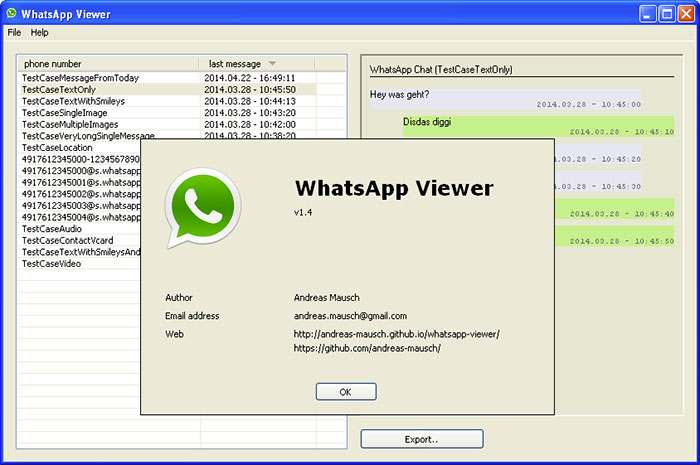
Цель разработки программы
Whatsapp Viewer в первую очередь разрабатывалась для:
Использовать данный софт по назначению получится только тем, у кого компьютер, управляемый операционной системой Виндоус, причем считывать таким образом можно только те данные чатов, которые приходили на ваш Андроид-телефон.
Как скачивать?
Как же скачать Whatsapp Viewer? Это просто:
- Вбейте в браузере в любом из популярных поисковиков (Yandex, Google) название проги + «скачать. ».
- Убедитесь в том, что сервис не обманывает посетителей и пользователей, прочитав комментарии — они должны быть положительными и исключительно по делу.
- Скачайте найденный софт и установите двойным щелчком к себе на ноутбук или компьютер (напомним, ОС должна быть обязательно Виндоус).
Что такое crypt?
Файл, который может открывать (расшифровывать) программа Вацап Вьюер, называется (имеет расширение) crypt5, crypt7, crypt8, crypt12 с использованием ключевого файла. Это такой зашифрованный специальным способом объект Encrypted Database, который содержит в себе данные о переписке в Вацапе, например. В конце названий таких файлов вы увидите расширение «.crypt8». Если у вас есть такой файл, открыть его можно на персональном компьютере именно с помощью программы Ватсап Viewer.
Чтобы открыть файлы-скрипты нужен ключ, это — файл, который находится в телефоне по такому адресу: data/data/com.whatsapp/files/key.
Как пользоваться?
Чтобы выполнить чтение файла с чатом из Вацапа на компьютере, нужно:
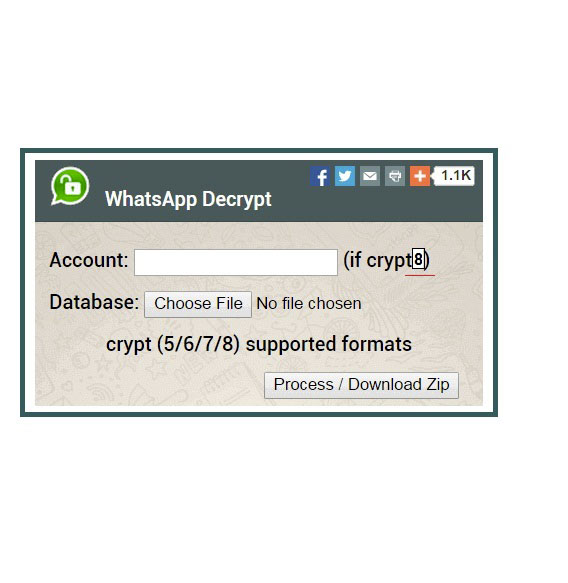
С помощью программы Вацап Вьюер вы сможете просмотреть чаты, которые остались после ваших разговоров в Вацапе на смартфоне. Вариант программы на русском, может, и не найдется, но интерфейс очень прост, поэтому при выполнении действий по инструкции гарантия положительного результата 100%!
В этой статье мы расскажем вам о том, чем открыть APK файл. Точно следуйте инструкции и всё обязательно получится.
Что такое APK? Это обычный установщик или же архив исходных файлов любого приложения, созданного для платформы Андроид. Расшифровывается как Android PacKage. Некоторые пользователи андроид устройств, жалуются на проблемы при установке таких файлов. Разберем чуть поподробнее.
Изначально необходимо предоставить телефону доступ к сторонним приложениям (приложения, скаченные из Интернета, не из Play Market) и разрешить их установку на телефон. Для этого необходимо провести несколько манипуляций с настройками: зайдите в «Настройки», затем в раздел «Личные данные»/ «Персонализация»/ «Система» (на всех телефонах по разному).

Далее во вкладке «Безопасность»/ «Управление приложениями», ищите функцию, отвечающую за разрешение установки приложений не из Play Market.

Теперь телефон будет устанавливать любые скаченные приложения. Учтите, загружая такие «левые» программы, вы рискуете потерять ценную информацию, например, пароли, номера банковских карт, да и просто личные данные. Хакерство и вирусы никто не отменял. Будьте аккуратны и бдительны к загружаемым файлам.
Совет: Обязательно скачайте антивирусную программу для защиты своего устройства.
Итак, доступ есть. Теперь нужно добраться до самого файла, как на обычном компьютере. В этом, вам поможет практически любой файловый менеджер. Именно он позволит использовать и открывать загруженные APK программы.


В большинстве случаев, достаточно просто нажать на иконку скаченного приложения и оно запустится.
Но если не получается, то воспользуйтесь функцией «Открыть в системе», позволяющий использовать для открытия абсолютно все возможные программы.


Перед установкой, обязательно ознакомьтесь с разрешениями приложения. Некоторые из них запрашивают доступ к личной информации. В таком случае, 20 раз подумайте, прежде чем использовать такие приложения.

Да и вообще, лучше все-таки приобретать лицензионный софт и прочее программное обеспечение.
Читайте также:

